Índice de contenidos
Conociendo el buscador
Aunque parezca que la página de inicio de Google es prácticamente una página en blanco, hay un montón de opciones de debes conocer.
Inicia sesión en Google para poder mantener tu configuración en cualquier dispositivo.
Si quieres personalizar tus búsquedas en google, lo primero que tienes que hacer es iniciar sesión con tu cuenta de Gmail.
De esta forma, cuando te conectes a cualquier dispositivo, si inicias sesión tendrás guardados todos los cambios que hayas configurado.
Personalización de Google
Esta es la más interesante y que seguro que no sueles tocar, porque aquí puedes indicarle cómo quieres que se comporte el buscador
La configuración de la búsqueda te permite:
- Filtrar la información no segura (bloquea el contenido explícito o inapropiado). Si tienes hijos te interesara saber cómo bloquear la información que no quieres que vean.
- Elegir cuántos resultados de búsqueda quieres ver por página. Aunque tengamos asumido que la primera página de Google sólo muestra 10 resultados, puedes elegir hasta 100.
- Resultados privados. Esta opción que parece desconocida por casi todo el mundo es muy útil, dado que en función de esta selección, cuando busques en Google podrás ver información de otros productos (Gmail, calendar, etc.).
Ten en cuenta que esto es sólo visible para ti siempre y cuando hayas iniciado sesión.
Prueba a buscar “Mis eventos” o “Mis paquetes” o “Mis reservas”, y verás cómo el primer resultado que te muestra es lo que tú has pedido, reservado, etc…
- Puedes configurar las búsquedas por voz. Luego entraremos en esto más en detalle
- Puedes configurar si quieres abrir en la misma pestaña o en una nueva al hacer click sobre un resultado.
- También puedes configurar el idioma.
Búsqueda avanzada en Google
Si no sabes usar bien los “trucos” del buscador, siempre puedes acceder aquí, y verás que puedes ir detallando y filtrando las opciones de la búsqueda que estás realizando.
A mí me resulta más rápido introducirlo directamente en el buscador, pero si no recuerdas bien algunas de las opciones, la búsqueda avanzada te lo facilita.
Tus datos en la búsqueda
Esta opción te permite revisar las búsquedas que has realizado anteriormente y decidir si quieres eliminarlas.
NOTA: Si no sabes que hacen tus hijos en el ordenador, esta opción te da muchísima información acerca de que han estado haciendo.
Historia
En este apartado puedes hacer muchísimas cosas, desde ver dónde has estado (historial de ubicaciones) si llevas tu móvil sincronizado, hasta ver los comentarios que has hecho en youtube, la configuración de Google Ads, tus preferencias de noticias, etc.
Te recomiendo que le eches un vistazo para que veas todo lo que se puede hacer.
Ayuda de búsqueda y comentarios
Estas opciones te permiten buscar ayuda sobre cómo buscar o configurar google e incluso enviar comentarios si tienes algún problema
¿Cómo buscar información en Google?
Bien, ahora que ya sabes configurar Google, vamos a ver una serie de consideraciones que tienes que tener en cuenta a la hora de realizar tus búsquedas.
Antes de empezar unas pequeñas cosas que hay que tener en cuenta:
Google no distingue mayúsculas y minúsculas
Le da igual si pones tildes o no, además, si escribes mal una palabra el corrector ortográfico de Google te la corrige.
No incluye en sus búsquedas determinadas palabras como las preposiciones y los artículos, signos de puntuación y caracteres especiales como *, (, ), =, [, ].@, #, %
BÁSICOS

¿Cómo buscar una palabra o frase exacta en google? Buscar entre comillas.
Cuando buscamos algo que queremos que esté exactamente como lo escribirnos en los resultados de la búsqueda (todas las palabras y en el orden que las escribimos), es necesario utilizar las comillas.
No es lo mismo buscar un texto sin ellas que con ellas.
Si buscas “educación y tecnología” te devolverá un resultado distinto con y sin comillas.
Si no usas comillas te devuelve todos los resultados que contengan estas palabras en el orden que sea (como ves unos 1 millón 270 mil de resultados) mientras que si lo buscas con comillas te devuelve sólo aquellos resultados con las palabras en el orden exacto que hemos escrito. Se reduce ya a unos 116000, que ya es más que suficiente para perderse.
Ten en cuenta que algunos resultados pueden no mostrarse al usar las comillas en las búsquedas.
El asterisco como comodín para buscar términos desconocidos
El asterisco te sirve de comodín para todo.
Si estás buscando algo, y no sabes muy bien el qué, usa el Asterisco (*), es como decirle a google que te busque las palabras que escribes, y que complete como quiera donde hayas puesto el asterisco.
Sirve en cualquier lugar de las frases o palabras.
Por ejemplo si estoy buscando “el * más grande del mundo”, google nos devolverá todos aquellos resultados sin importar el sustantivo empleado: el tiburón más grande del mundo, el hombre más grande del mundo, etc.
Si en cambio ponemos “el tiburón más grande de *”, lo que me devolverá es el tiburón más grande de la historia, el tiburón más grande del mundo, etc.
¿Cómo buscar palabras dentro de una página web?
¿Verdad que a veces te encuentras dentro de una página web en la que te gustaría encontrar un contenido en concreto?
¿Verdad que a veces ni siquiera tiene buscador?
Esto tiene fácil solución, busca en google dentro de la web que quieras.
Esto se hace poniendo site: delante de la web a buscar + las palabras a buscar.
Ejemplo: “site:evatarin.net powerpoint”
Y aunque estoy buscando desde google, sólo me devuelve el resultado de esa búsqueda en la web indicada.
NOTA: No añadas espacios entre el símbolo o la palabra y el término de búsqueda. La búsqueda site:evatarin.net funciona, pero la búsqueda site: evatarin.net, no.
Buscar en sitios web similares
Si estás navegando en una web y quieres encontrar sitios parecidos a este, sólo tienes que poner related:unaweb.com, y te mostrará sitios web similares a unaweb.com
Cómo buscar un tipo determinado de documento
Muchas veces buscamos tutoriales, o manuales, pero no queremos ir a la típica página online, sino que queremos ver un pdf o un Word o un tipo de documento en particular.
Esto es muy sencillo de hacer, pon “filetype:tipodedocumento loquevoyabuscar” para obtener sólo resultados que se encuentren en documentos del tipo indicado.
Teclea por ejemplo filetype:pdf cursos power point y verás que todos los resultados son pdf.
Cómo conocer la definición de una palabra
Google te define una palabra con solo poner “define” delante.
Pruébalo y pon define:power point
Cómo combinar búsquedas con el comando OR
Si usas el comando OR le estás diciendo a Google que quieres el resultado de una cosa o (OR) de la otra.
Cómo excluir elementos de la búsqueda
Si quieres excluir algunos términos de tu búsqueda, puedes utilizar el operador “-“. De esta forma evitas encontrar resultados que no te interesen.
Limitar la búsqueda a un intervalo de números
Si estás buscando comprar una nevera entre 200 y 500 euros, dile a google: nevera 200€500€
La forma de hacer búsquedas entre intervalos de números en poner dos puntos entre ambas cantidades.
Cómo buscar en google imágenes
Si quieres buscar imágenes similares a una que ya tienes, vete a la opción de imágenes de google.
Como verás, la página de búsqueda cambia y te aparece así:
Ahora, si te vas al icono de la cámara, te permite hacer una búsqueda por una imagen que tengas en tu ordenador, o por una que hayas visto en la red:
Devolviéndote resultados similares a la imagen que hayas elegido.
Cómo filtrar una búsqueda por color
Para filtrar por color rojo, simplemente vas a Herramientas > Color > escoges el cuadrado de color rojo, encontrando exactamente lo que buscas.
Filtrar por tamaño
Google ofrece también la posibilidad de buscar imágenes por cualquier tamaño o incluso un tamaño exacto, para ayudarte a encontrar la imagen que necesitas.
Sólo tienes que añadir a tu búsqueda las dimensiones de la imagen (imagesize:anchoxalto)
Buscar imágenes que se pueden utilizar (derechos de uso)
Al hacer una búsqueda en la Búsqueda de Google, puedes filtrar los resultados para que aparezcan solo imágenes que puedas utilizar libremente.
Accede a la Búsqueda avanzada de imágenes para buscar imágenes y en la sección «Derechos de uso», selecciona el tipo de licencia que quieres que tenga el contenido.
UTILIDADES

Qué hora es en…
Si tienes una amiga en Singapur y no sabes si llamarla o no porque no tienes muy claro que hora es allí, escribe time Singapur en la barra de búsqueda y…
Encontrar información deportiva en google
Escribe el nombre de tu equipo cuando está jugando y sabrás al momento cómo van. Y si no están jugando ahora, te ofrecerá la información del partido más cercano, así como detalles del club: levante ud
Cómo escuchar música de tu grupo favorito
Pues no des más vueltas, escríbelo en google y podrás escucharlo directamente: Busca por ejemplo “canciones el último de la fila”
Cuando pinches en las canciones aparecerán sus vídeos de youtube.
Cómo resolver problemas matemáticos con Google
No necesitas calculadora, escribe directamente las operaciones en google
Cómo hacer conversiones con Google
Puedes escribir la conversión que necesitas, ya sea de monedas o unidades de medida y google te lo muestra.
Cómo saber en qué películas ha salido un actor o discografía de un grupo
¿No te acuerdas que pelis ha hecho tu actor favorito? No pasa nada, pregúntale a google. Escribe “películas actor” y ya lo tienes.
Cómo saber en la discografía de un grupo
Y lo mismo si no recuerdas la discografía de un grupo. Pídeselo tal cual: “discografía grupo”
Qué tiempo hace en
No busques apps ni páginas del tiempo, escribe: “Tiempo lugar” y ya te lo dice google
Usa google para encontrar un restaurante cerca
Si quieres salir a comer y no tienes muy claro que restaurantes tienes cerca, pídeselo a google y te lo dirá. Añade el código postal a la palabra restaurantes y ya tienes un listado ubicado en el mapa.
¿Quieres saber la distancia y ruta para tu próximo viaje?
Google también te lo dice: sólo escribe destino y origen y ya está. Tienes la distancia y la ruta.
¿Y de paso conocer los vuelos?
También te lo dice google: Teclea vuelos de origen a destino y ya tienes un primer resultado y la posibilidad de acotar tu búsqueda.
Cuántos habitantes hay en…
Si además quieres conocer cuál es la población de un lugar, es fácil: pregúntaselo a google: Teclea población y el lugar escogido, y te devolverá la evolución de la población en ese lugar.
Busca por red social
Si estás buscando en una red social y no en todo internet, escribe @y la red social para acotar los resultados.
Por ejemplo: powerpoint @twitter
Buscar por precio
Puedes escribir el precio aproximado de lo que estás buscando, por ejemplo: portatil €700
Buscar por hashtag
Escribe # delante de una palabra. Por ejemplo, #felizNavidad.
Traducir desde google
Escribe traducir y el término que quieras y google te traduce directamente, no hace falta que vayas al traductor.
Recordar la frase olvidada
Si buscas algo que tienes en la punta de la lengua pero no estás seguro de cómo era, AROUND te servirá.
Pon la palabra después AROUND y añade entre paréntesis la cantidad de palabras que crees que hay por medio.
BÚSQUEDAS ÚTILES PARA SEO
Estos comandos o búsquedas avanzadas son los que verás llamar por ahí footprints, y que vienen muy bien para echar un ojo a lo que está haciendo tu competencia.

Ver la versión en caché de Google de un sitio web
Escribe «cache:» delante de la dirección del sitio web.
Buscar palabras en el contenido: intext
Este comando se usa cuando quieres buscar una palabra en el contenido.
Es realmente interesante cuando quieres concretar una búsqueda que estás realizando. Te lo explico con un ejemplo porque si no es difícil de entender.
Imagina que estás buscando noticias deportivas pero sólo quieres encontrar aquellas páginas en las que se menciona a un equipo en particular, pues entonces, en lugar de escribir:
Noticias deportivas levanteud (que te devolverá algunas en las que esté y otras en las que no), prueba a buscar “noticias deportivas intext:levanteud”
Busca todas las palabras en el contenido: allintext
Si quieres que en los resultados de tu búsqueda aparezcan todas las palabras que escribas, debes pone antes “allintext:”.
Busca palabras en el título de una página: intitle
Si lo que estás buscando es determinados títulos, haz la búsqueda sólo en el título y no en todo el contenido. Sólo tendrás que agregar la palabra “intitle”
Busca todas las palabras en el título de una página: allintitle
Si lo que quieres es encontrar páginas cuyo título coincida con tu búsqueda, sólo debes poner delante “allintitle:”
Te pongo un ejemplo para que lo entiendas.
Si yo escribo: allintitle:10 trucos de powerpoint
Verás que los resultados te muestran aquellas páginas que contienen esas palabras, en el lugar que sea.
Si además quieres que sea exactamente ese orden, usa las comillas:
allintitle:”10 trucos de powerpoint”
y entonces sólo obtendrás aquellas páginas cuyo título contenga esa frase exacta
Busca palabras en la url de una página: inurl
Al igual que con los operadores anteriores, con este comando buscarás aquellas páginas en cuya url se encuentren las palabras introducidas en la búsqueda.
Busca todas las palabras en la url de una página: allinurl
Y con allinurl encontrarás aquellas páginas en cuya url contengan todas las palabras buscadas.
Filtrar las búsquedas en google
La barra superior que aparece cuando realizas una búsqueda te permite acotar tu búsqueda después de realizarla.
Puedes filtrar el tipo de resultados a mostrar: todos, imágenes, vídeos, noticias, mapas, shopping, libros, vuelos o aplicaciones.
Imagina que has buscado libros educación:
Por defecto te devuelve todos los resultados que encuentra, pero tienes varias opciones para acotar esa búsqueda:
Imágenes: te devuelve sólo imágenes Noticias: filtra los resultados por los que son noticias. Maps: busca en google maps los sitios cercanos vinculados con la búsqueda. Vídeos: filtra los resultados y sólo te muestra vídeos.
Si despliegas el “Más”, te permite filtrar los resultados por:
Shopping: devuelve los resultados de dónde puedes cómpralo. Libros: filtra sólo los libros
Si vas a la opción “Herramientas”, te abre una segunda barra muy útil:
Ya que te permite filtrar los resultados por país, idioma, fecha (para no mostrar resultados más que del último año, por ejemplo).
Herramientas de búsqueda: Estas herramientas no son fijas, sino que se mostrarán unas u otras en función de la búsqueda realizada.
Los más relevantes (o los que más uso yo habitualmente) son los filtros por país, idioma o fecha.
Utilizar las búsquedas por voz
Si ya utilizas las búsquedas por voz iniciar una búsqueda es tan sencillo como
Decir «Ok Google, ¿Qué tiempo va a hacer mañana?
Cómo usar Google Libros
En Google Libros puedes leer, descargar, citar y traducir revistas o libros.
Puedes descargar algunos libros y revistas de forma gratuita para leerlos más tarde o imprimirlos.
Si quieres citar un libro, en la «Información bibliográfica» encontrarás los datos necesarios.
Puedes recopilar libros y revistas en una colección personal en Google Libros. Además puedes clasificar tu colección por categorías o estanterías.

Si quieres ver ejemplos de estos comandos, te recomiendo el post de Neil patel: 39 Comandos Esenciales de Búsqueda en Google que Todo SEO Debe Conocer
Si además te apetece que google busque por ti y te avise mientras tú estás a otras cosas, aprende Como crear y configurar alertas con google alerts

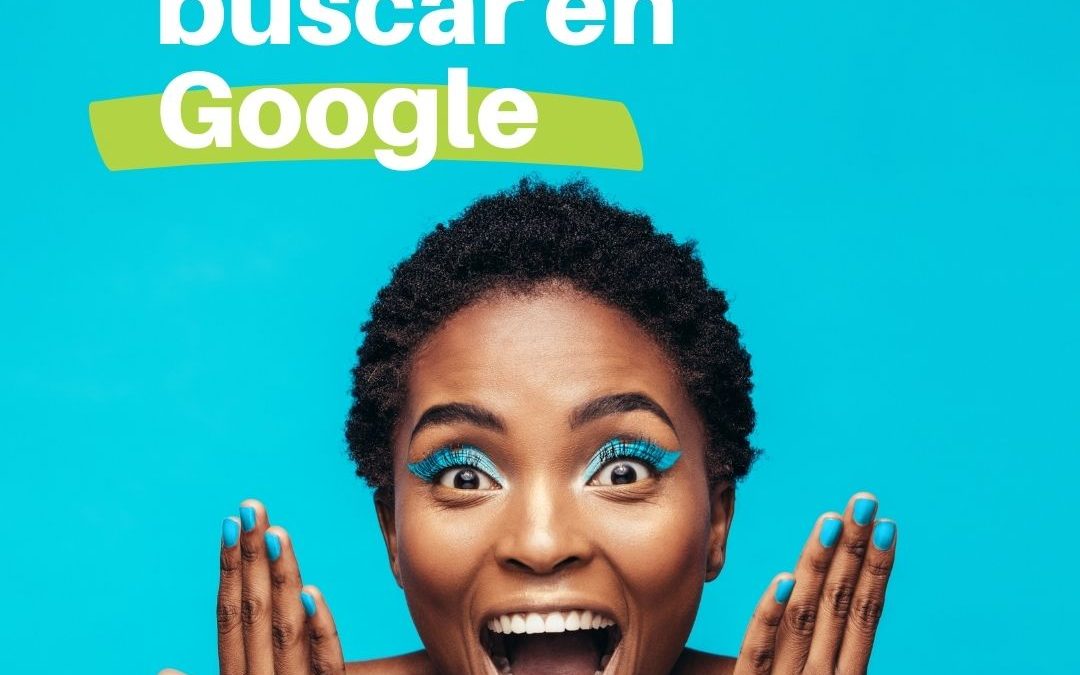





La verdad es que mientras lo leía no sabía que había tantos detalles en una búsqueda de google. Un mòntón de detalles en los que no había reparado hasta éste momento. Gracias por abrirme los ojos !!!